
Хочете дати свої очі перерву? Windows 11 дозволяє легко перетворити всі ваші елементи на екрані з ним темний режим . Ми покажемо вам, як увімкнути та вимкнути цей режим на вашому ПК Windows 11.
Увімкнути темний режим на Windows 11
У Windows 11 ви можете активувати темний режим, перемикаючи параметр у додатку налаштувань.
Зробити це, по-перше, відкрити Налаштування програми На вашому ПК. Зробіть це, натиснувши клавіші Windows + I одночасно.
На екрані налаштувань, з бічної панелі ліворуч, виберіть "Персоналізація".
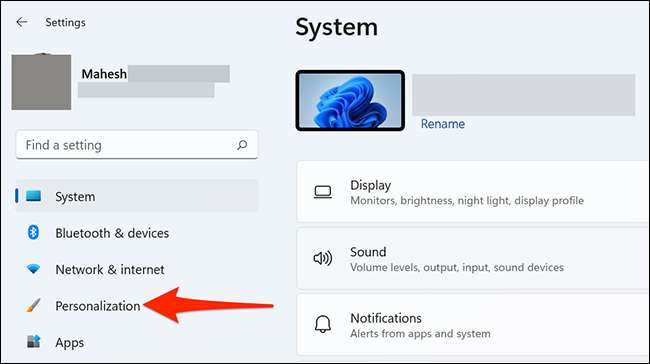
На екрані "Персоналізація", з параметрів на правій панелі, виберіть "Кольори".
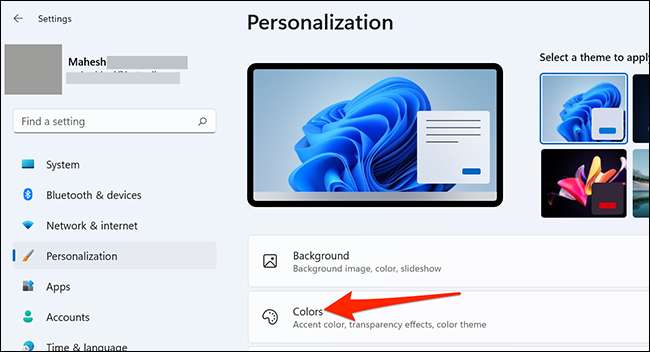
Відкриється екран кольорів. Тут натисніть кнопку "Вибрати спадне меню" та виберіть "Темне".
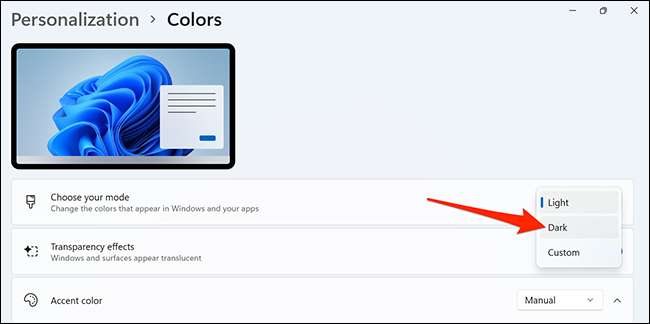
І миттєво Windows 11 дозволить ввести темний режим на весь комп'ютер. Сторінка налаштувань, ви також перетворюються на темні.
Щоб отримати ще кращий досвід темного режиму, змініть тему вашого ПК до темного. Ви можете зробити це, перейшовши в " Персоналізація "Меню на екрані налаштувань.
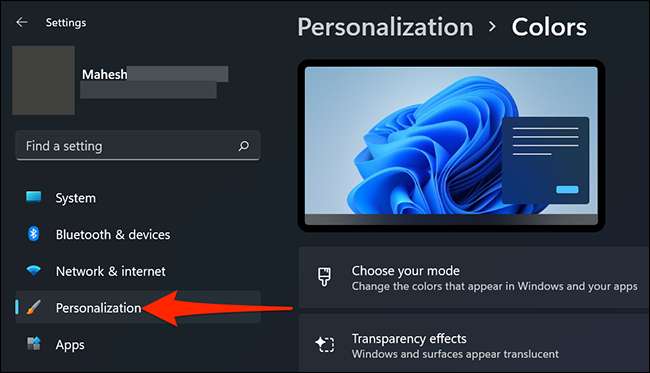
У верхній частині екрана персоналізації, з-під "виберіть тему, щоб застосувати" розділ, виберіть тему "Windows (Dark)".
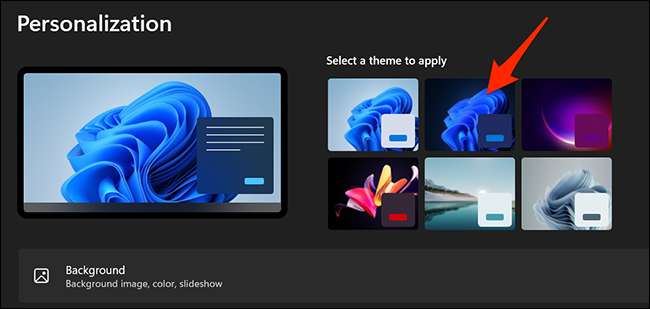
І Windows 11 застосовуватиме вибрану темну тему, що надає все набагато на ПК темніші!
Ваше меню «Пуск» має виглядати щось на зразок цього, коли ввімкнено темний режим:
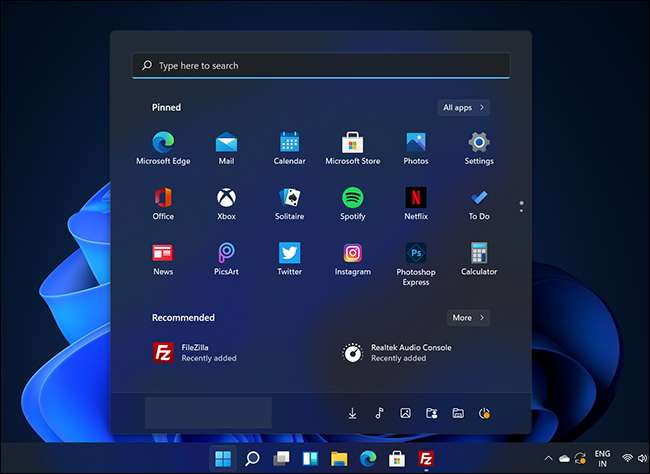
Пов'язані: Як примусити темний режим на кожному веб-сайті в Google Chrome
Вимкнути темний режим на Windows 11
Щоб вимкнути темний режим і повернутися до режиму світла, натисніть на налаштування та GT; Персоналізація & gt; Кольорів. Потім натисніть кнопку "Вибрати спадне меню" та виберіть "Світло".
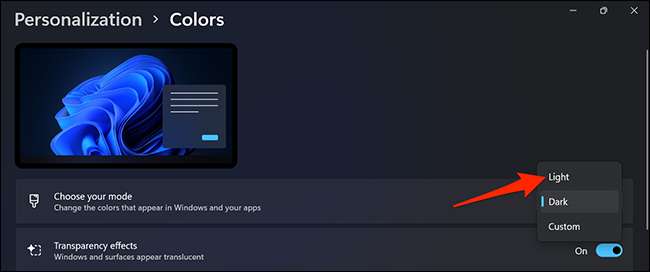
Натисніть "Персоналізація" у лівій бічній панелі, а потім виберіть тему "Windows (Light)" з вершини.
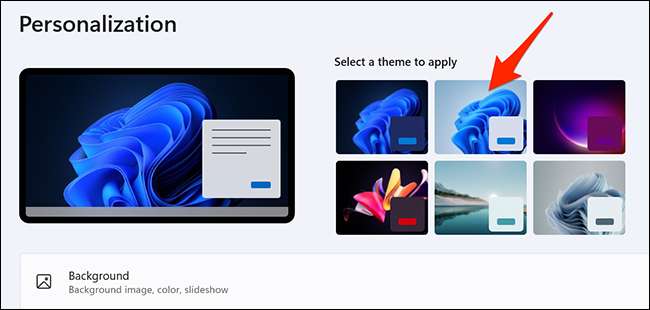
І ваш ПК повернувся до оригінального режиму Windows 11!
Як і раніше використовує Windows 10 як операційна система? Ти можеш Використовуйте темну тему На вашому ПК також.
Пов'язані: Як використовувати темну тему в Windows 10







